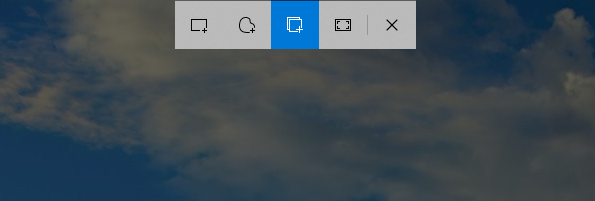En windows 10 hay varias formas de capturar la pantalla sin necesidad de programas externos, y de manera muy sencilla. Usaremos para ello los siguientes atajos de teclado.
Los principales son:
-Impr Pant.
-Alt + Impr Pant.
-Win + Impr Pant.
-Win + Mayús. + S
Impr Pant.
Pulsando simplemente la tecla «Impr Pant.», situada generalmente al lado de F12, o en sus proximidades, se copiará el contenido de la pantalla al portapapeles. Lo que necesitamos ahora es pegar esta captura de pantalla en un programa de edicion, email, o donde la necesitemos, para usarla o guardarla. Muchas aplicaciones web permiten pegar directamente la imagen. Hay que tener en cuenta que en algunos portátiles, o teclados compactos, puede ser necesario pulsar la tecla «fn» (funcion) si imprimir pantalla es la función secundaria de alguna tecla.
Alt + Impr Pant.
Esta conbinación de teclas nos permite capturar el contenido de la ventana activa actual, ignorando el resto de contenido de la pantalla. Se copiará al portapapeles por lo que necesitaremos pegarlo en el programa que lo necesitemos para guardarlo o usarlo.
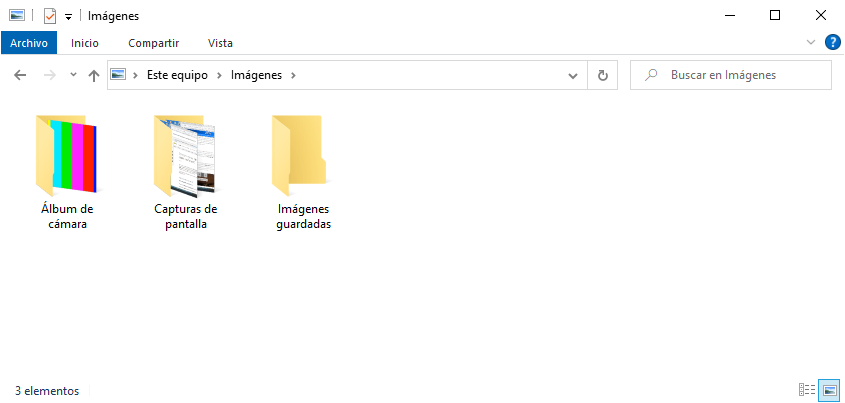
Win + Impr Pant.
Pulsando estas teclas conseguimos capturar el contenido de la pantalla o pantallas, y guardar el archivo directamente en disco, normalmente el fichero de imagen aparece en nuestra carpeta «imagenes\capturas de pantalla» de nuestro usuario.
Win + Mayús. + S
Si lo que queremos es mas control sobre lo que se captura podemos pulsar esta conbinación de teclas Win + Mayús + S y nos aparecerá la herramienta «recorte & esbozo» Con la que podremos seleccionar lo que capturar. En la parte superrior nos aparece una barra con varias opciones: Recorte rectangular, recorte libre, captura de ventana activa o captura de pantalla.
Con esta opción tendremos que pegar el contenido del portapapeles para usarla o guardarla.